Как удалить AvastUI
Подлинный файл является одним из компонентов программного обеспечения Avast Free Antivirus, разработанного AVAST .
AvastUI — это аббревиатура от Avast Antivirus User Interface
AvastUI.exe — это исполняемый файл (программа) для Windows. Расширение имени файла .exe — это аббревиатура от англ. слова executable — исполнимый. Необходимо запускать исполняемые файлы от проверенных производителей программ, потому что исполняемые файлы могут потенциально изменить настройки компьютера или нанести вред вашему компьютеру. Бесплатный форум с информацией о файлах может помочь вам разобраться является ли AvastUI.exe вирусом, трояном, программой-шпионом, рекламой, которую вы можете удалить, или файл принадлежит системе Windows или приложению, которому можно доверять.
Вот так, вы сможете исправить ошибки, связанные с AvastUI.exe
- Используйте программу Настройщик Windows, чтобы найти причину проблем, в том числе и медленной работы компьютера.
- Обновите программу Avast Antivirus. Обновление можно найти на сайте производителя (ссылка приведена ниже).
- В следующих пунктах предоставлено описание работы AvastUI.exe.
Информация о файле AvastUI.exe
Описание: AvastUI.exe не является важным для Windows и часто вызывает проблемы. Файл AvastUI.exe находится в подпапках «C:Program Files». Известны следующие размеры файла для Windows 10/11/7 5,227,112 байт (8% всех случаев), 5,515,496 байт и еще 123 варианта .
AVAST PREMIUM CRACK | FREE DOWNLOAD | AVAST CRACK 2022
Это не системный файл Windows. Сертифицировано надежной компанией. Приложение не видно пользователям. Процесс загружается во время процесса загрузки Windows (Смотрите ключ реестра: MACHINERun , TaskScheduler ). AvastUI.exe способен мониторить приложения и записывать ввод данных. Поэтому технический рейтинг надежности 39% опасности.
Если у вас возникли проблемы с AvastUI.exe, Вы можете попросить разработчиков, www.avast.com, о помощи, или удалить программу Avast Free Antivirus или avast! Free Antivirus в Панели управления Windows в разделе Программы и компоненты.
- Если AvastUI.exe находится в подпапках диска C:, тогда рейтинг надежности 55% опасности. Размер файла 4,858,968 байт (16% всех случаев), 4,085,896 байт и еще 4 варианта . Это не файл Windows. Процесс загружается во время процесса загрузки Windows (Смотрите ключ реестра: MACHINERun , TaskScheduler ). Сертифицировано надежной компанией. Может менять поведение других программ или манипулировать другими программами. Приложение не видно пользователям. AvastUI.exe способен мониторить приложения и записывать ввод данных.
Если у вас возникли проблемы с AvastUI.exe, Вы можете попросить разработчиков, www.avast.com, о помощи, или удалить программу avast! Free Antivirus или Avast Free Antivirus в Панели управления Windows в разделе Программы и компоненты. - Если AvastUI.exe находится в подпапках «C:UsersUSERNAME», тогда рейтинг надежности 61% опасности. Размер файла 5,515,496 байт (33% всех случаев), 3,567,800 байт или 4,241,512 байт. Это не системный процесс Windows. Процесс начинает работу при запуске Windows (Смотрите ключ реестра: MACHINERun , TaskScheduler ). У файла поставлена цифровая подпись. Приложение не видно пользователям. Может менять поведение других программ или манипулировать другими программами. AvastUI.exe способен мониторить приложения и записывать ввод данных.
Если у вас возникли проблемы с AvastUI.exe, Вы можете попросить разработчиков, www.avast.com, о помощи, или удалить программу avast! Free Antivirus или Avast Premier в Панели управления Windows в разделе Программы и компоненты.
AVAST LICENSE KEY 2022 AVAST CRACK BEST ANTIVIRUS 2022 AVAST PREMIUM CRACK
Важно: Некоторые вредоносные программы маскируют себя как AvastUI.exe. Таким образом, вы должны проверить файл AvastUI.exe на вашем ПК, чтобы убедиться, что это угроза. Мы рекомендуем Security Task Manager для проверки безопасности вашего компьютера.
Комментарий пользователя
| Доброго времени суток. Получается такая картина маслом. Аваст вылетел, после чего после перезагрузки долго висит комп с чистым рабочим столом, потом загружается таки и вылетает окно AvastUI.exe- Ошибка приложения. текст в окне: Исключение неизвестное програмное исключение (0xe06d7363) в приложении по адресу 0x7c812afb. после удаления программы аваст проблема с висяком при загрузке исчезает. окно естественно тоже на экран не вылетает. Сканировал cureit-ом ,несколько троянов нашел. После этого ставлю снова аваст. после установки, сразу за приветствием вылетает таже ошибка. и все повторяется заново. конечно можно другой антивирус поставить. но по моему это проблему не решает. Подскажите, как с этим бороться. Dava111 |
| У меня он весит 3,54 МБ (3,722,416 байт) О цифровой подписи — «нет данных» Версия Аваста 6.0.1289.0 Сергей К |
| етот файл должен бить в C:Program FilesAVAST SoftwareAvast естли он в другом месте ето вирь |
| исключение неизвестное программное исключение (0xe06d7363)в приложение по адесу 0x76b8b9bc. Владимир |
| Avast IS 7.0.1474, при запуске AvastUI.exe ставит фаерволы, как неопределённые адаптеры сети. при этом меняя маску сети на 255.255.0.0. пологаю именно отсюда не возможность не только подключиться, но и вообще увидеть сеть. удалить и исправить не удалось, до полного удаления Avast при помощи UninstallTool. сеть вернулась в процессе удаления сама )) Скинов сорри нет. Интересно, что подобное поведение антивира замечено только на Win8. (дополнительная информация) Andrew Ramiras |
| это просто гадость мешает системе алексадр |
| Уже как полгода при загрузке появляется окно AvastUI.exe-Ошибка приложения Инструкция по адресу «0х7767017f»обратилась к памяти по адресу «0х00000050″. Память не может быть 2read». «ОК»—завершение приложения. Что это значит? Марина Ц |
| У меня просто маленькое окошко без текста, только в заголовке avastui. Появилось после внезапного выхода системы из строя с последующим восстановлением с контрольной точки. Анвар |
| Думаю, что это исполняемый файл проверки лицензий. Ошибка может быть вызвана установкой не лицензионной версии Avast, просто переустановите антивирус, воспользовавшись официальным сайтом! Если же ошибка не устранилась, то попробуйте просканировать систему на вирусы другим антивирусом, а лучше систему переустановить заново, и не лазить по непонятным сайтам качая все различные патчи и сомнительный софт! (дополнительная информация) Sergey |
| Привет. У меня аваст ушел с поля боя; не запускается, не удаляется. ESET признал здоровым находится в C:Program FilesAVAST SoftwareAvast. при попитке обновить, удалить , деинсталировать вырубает комп. При запуске выдает окно с текстом: Ошибка запуска приложения 0хе0150002.Для отмены нажмите ок. каждие 30-35 мин. перезапускает комп викидая СЭС.НО работает норм. владимир |
| не ч е г о!ТОРМОЗГ. ВОВА |
Итого: Средняя оценка пользователей сайта о файле AvastUI.exe: — на основе 12 голосов с 11 отзывами.
42 пользователей спрашивали про этот файл. 4 пользователей не поставили рейтинг («я не знаю»). 2 пользователей оценили, как неопасный. 3 пользователей оценили, как кажется неопасным. Один пользователь оценил, как нейтральный.
2 пользователей оценили, как кажется опасным. 4 пользователей оценили, как опасный.
Лучшие практики для исправления проблем с AvastUI
Аккуратный и опрятный компьютер — это главное требование для избежания проблем с AvastUI. Для этого требуется регулярная проверка компьютера на вирусы, очистка жесткого диска, используя cleanmgr и sfc /scannow, удаление программ, которые больше не нужны, проверка программ, которые запускаются при старте Windows (используя msconfig) и активация Автоматическое обновление Windows. Всегда помните о создании периодических бэкапов, или в крайнем случае о создании точек восстановления.
Если у вас актуальные проблемы, попробуйте вспомнить, что вы делали в последнее время, или последнюю программу, которую вы устанавливали перед тем, как появилась впервые проблема. Используйте команду resmon, чтобы определить процесс, который вызывает проблемы. Даже если у вас серьезные проблемы с компьютером, прежде чем переустанавливать Windows, лучше попробуйте восстановить целостность установки ОС или для Windows 8 и более поздних версий Windows выполнить команду DISM.exe /Online /Cleanup-image /Restorehealth. Это позволит восстановить операционную систему без потери данных.
Следующие программы могут вам помочь для анализа процесса AvastUI.exe на вашем компьютере: Security Task Manager отображает все запущенные задания Windows, включая встроенные скрытые процессы, такие как мониторинг клавиатуры и браузера или записей автозагрузки. Уникальная оценка рисков безопасности указывает на вероятность процесса быть потенциально опасным — шпионской программой, вирусом или трояном. Malwarebytes Anti-Malware определяет и удаляет бездействующие программы-шпионы, рекламное ПО, трояны, кейлоггеры, вредоносные программы и трекеры с вашего жесткого диска.
AvastUI сканер
Security Task Manager показывает все запущенные сервисы Windows, включая внедренные скрытые приложения (например, мониторинг клавиатуры или браузера, авто вход). Уникальный рейтинг надежности указывает на вероятность того, что процесс потенциально может быть вредоносной программой-шпионом, кейлоггером или трояном.
Бесплатный aнтивирус находит и удаляет неактивные программы-шпионы, рекламу, трояны, кейлоггеры, вредоносные и следящие программы с вашего жесткого диска. Идеальное дополнение к Security Task Manager.
Reimage бесплатное сканирование, очистка, восстановление и оптимизация вашей системы.
Источник: www.filecheck.ru
Настройка оборудования
Блог о модемах, роутерах и GPON терминалах Ростелеком

Software Reporter Tool грузит процессор — что это такое?!

Недавно, работая за компьютером, заметил, что он стал значительно притормаживать. Открыв диспетчер задач, я увидел, что процесс software_reporter_tool.exe грузит процессор и достаточно сильно. Меня очень заинтересовало что это такое?! Тем более, что антивирус на него не ругался. Я принудительно завершил его работу и полез искать информацию о нём.
Поиски в Интернете привели к очень интересному результату. В этой статье я подробно расскажу про Software Reporter Tool, что делает эта программа и как её отключить, чтобы она более не запускалась автоматически.
Что делает утилита Software Reporter Tool
Как оказалось, вместе с последними версиями браузера Google Chrome автоматически устанавливается специальное приложение Chrome Cleanup Tool, цель которого устранять все препятствия для нормальной работы браузера. Software Reporter Tool, в свою очередь, это автономный процесс Google Chrome, который отслеживает установку Chrome и сообщает, если какие-либо надстройки мешают нормальной работе браузера. Он не лезет в сеть, но в основном используется браузером для распознавания программ, которые могут конфликтовать с ним. Если нечто подобное обнаруживается — у пользователю предлагается удалить мешающую программу.
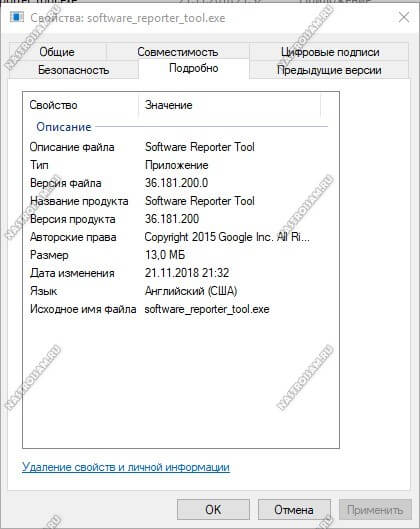
В диспетчере задач приложение отображается как исполняемый файл с именем software_reporter_tool.exe . Он не всегда активен, запускается периодически и работает в среднем около получаса. Поэтому пользователь обычно обнаруживает его случайно или когда процесс грузит процессор (от 30-40% и выше).
Безопасен ли Software Reporter Tool?!
Интересный вопрос. Это определенно не вирус, но информацию он собирает вполне конкретную. Даже несмотря на то, что специалисты Google утверждают, что утилита software_reporter_tool.exe сканирует только те папки и файлы, которые относятся к браузеру Chrome, нет абсолютно никаких гарантий, что в один прекрасный момент он не начнёт сканировать прочие файлы и папки.
К тому же, это ещё один инструмент, под который могут маскироваться вирусы. А так как он периодически сильно грузит процессор, то даже специалисту сразу будет сложно понять оригинал это или вирус-подделка.
Как отключить Software Reporter Tool
Так как это скрытый инструмент, который по сути ставится в тайне от пользователя и работает самостоятельно, то найти его в папке Program Files у Вас не получится. Папка с утилитой расположена вот по этому пути:
C: Users AppData Local Google Chrome User Data SwReporter
Там Вы должны обнаружите папку с программой. Название папки обозначает версию утилиты. В моём примере это «35.180.200»:
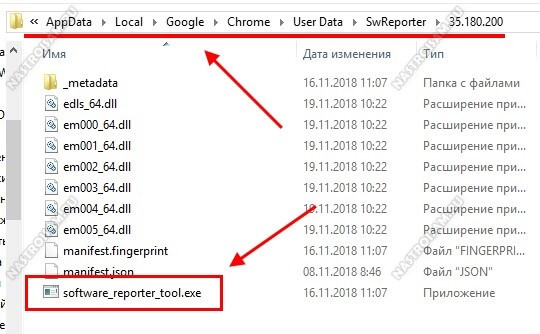
Если папок будет несколько — выбирайте ту, у которой старше версия. Внутри будет несколько библиотек и исполняемый файл software_reporter_tool.exe. Кликните на нём правой кнопкой мыши и выберите пункт меню «Свойства».
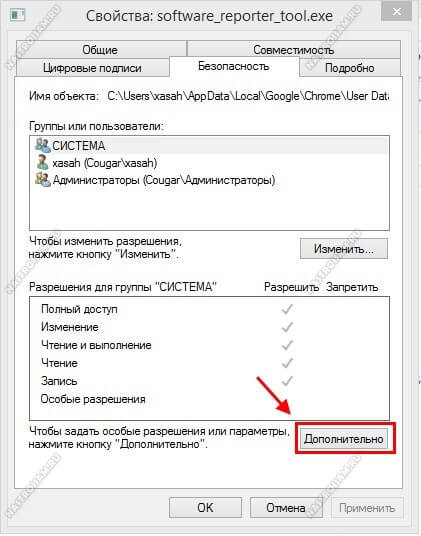
В открывшемся меню перейдите на вкладку «Безопасность». В нижней части окна будет кнопка «Дополнительно» — кликните по ней. Откроется вот такое окно:
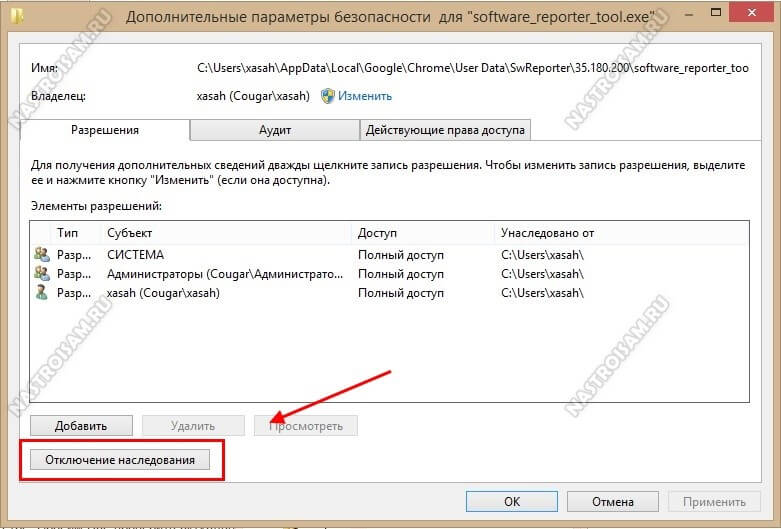
Нажмите на кнопку «Отключить наследование». Появится ещё одно окно «Блокировать наследование»:
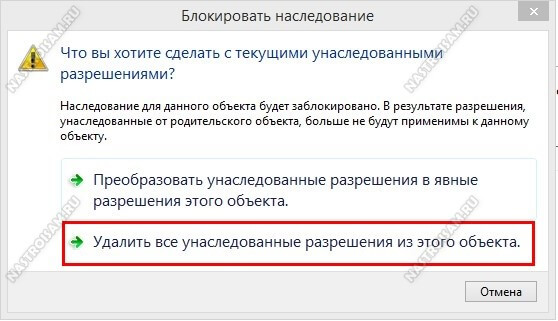
Здесь надо кликнуть на кнопку «Удалить все усналедованние разрешения из этого объекта». В ответ на это операционная система Windows выдаст предупреждение:
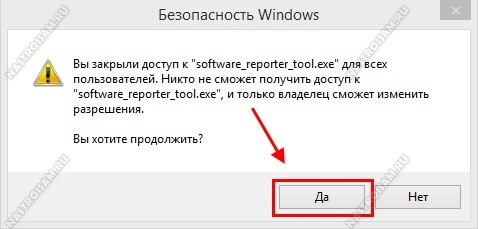
Нажимаем на кнопку «Да», а потом — «ОК». Теперь на вкладке «Безопасность» будут отсутствовать разрешения для данного исполняемого файла:
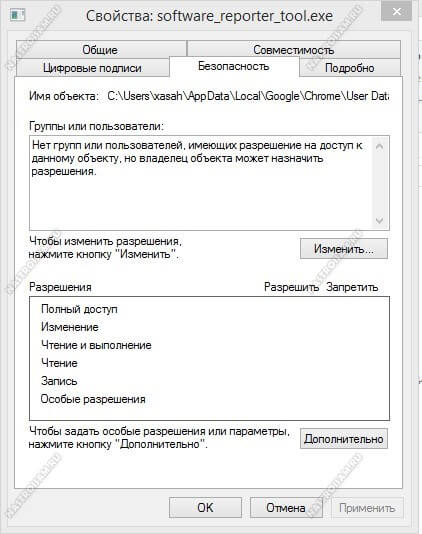
Этим нам фактически удалось Software Reporter Tool отключить не удаляя. Теперь у файла не будет прав на запуск и он не сможет более работать. Что, собственно, нам и нужно было!
Альтернативный вариант
Другой способ отключить запуск файла software_reporter_tool.exe выполняется через командную строку, которую надо запустить с правами Администратора. Затем нужно выполнить по очереди следующие две команды:
reg add “HKCUSoftwareMicrosoftWindowsCurrentVersionPoliciesExplorer” /v “DisallowRun” /t REG_DWORD /d 1 /f
reg add “HKCUSoftwareMicrosoftWindowsCurrentVersionPoliciesExplorerDisallowRun” /v 1 /t REG_SZ /d software_reporter_tool.exe
Как вариант, можно собрать эти две команды в текстовый файл, изменить его расширение на *.reg и запустить от имени Администратора.
Источник: nastroisam.ru
Что такое Avast Secure Browser?
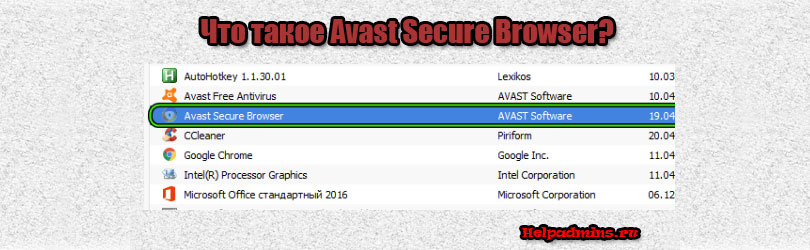
Начиная с 2018, многие пользователи ПК стали находить у себя на компьютерах программу с данным названием. Стоит отметить, что практически никто не устанавливал ее целенаправленно. Так откуда же она тогда взялась и для чего нужна? Ответы на эти вопросы вы найдете в данной статье.
Происхождение и назначение
Наверняка многим из Вас известен антивирус под названием Avast. У него есть бесплатная версия, которая является достаточно распространенной.
Программа Avast Secure Browser, как можно было догадаться по названию, также принадлежит этой самой компании – разработчику. Позиционируется данное приложение, как защищенный от рекламы браузер, построенный на основе Chrome.
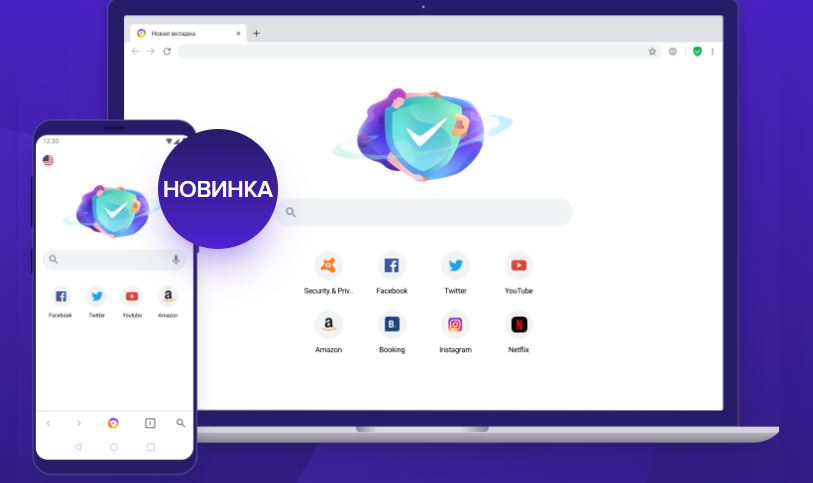
Рабочее окно браузера Avast
Изначально он назывался Avast SafeZone, но в 2018 был переименован в Avast Secure Browser.
Подводя итог, можно сказать, что приложение является интернет-браузером от компании Avast, которая позиционирует его как средство защищенного просмотра интернет-контента. Под защитой имеется ввиду не только защита пользовательских данных, но также и блокировка рекламы.
Откуда он взялся на компьютере?
Чаще всего Avast Secure Browser попадает на компьютер пользователя во время установки или обновления антивируса Avast.
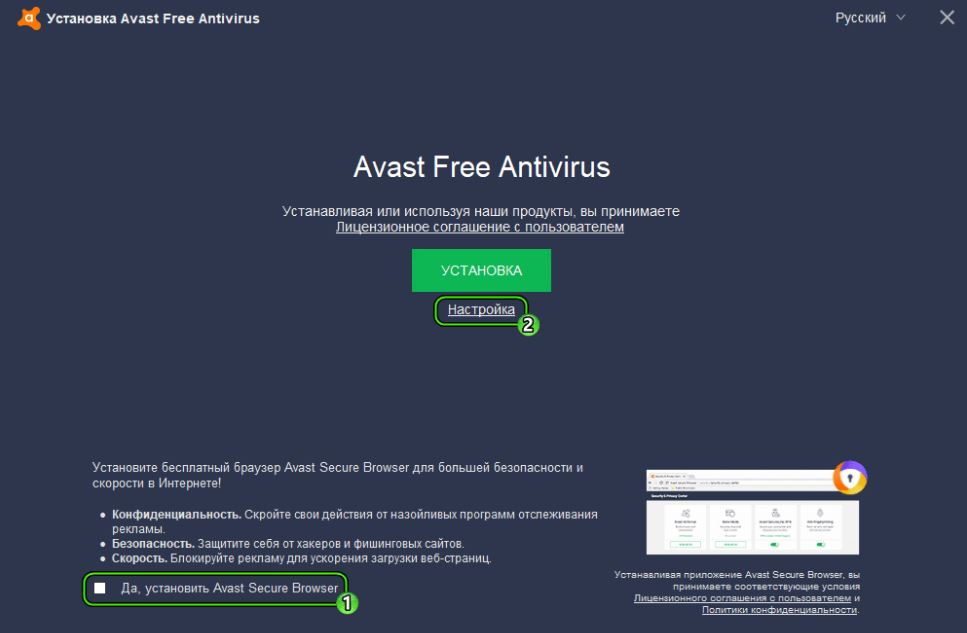
Галочка с установкой браузера от Avast
Также нередко это происходит во время скачивания и установки других программ и файлов из интернета.
Точно таким же не совсем честным способом на компьютер попадают многие другие бесполезные, рекламные и даже вредоносные программы.
Нужен ли на компьютере?
Если у Вас уже есть свой любимый и привычный браузер, с помощью которого вы осуществляете серфинг в интернете, то Avast Secure Browser можете смело удалять.
В случае, когда есть желание поэкспериментировать и проверить действительно ли данный браузер лучше и быстрее вашего, можете попробовать посидеть на нем несколько дней и понять для себя нужен он Вам или нет.
Источник: helpadmins.ru
avast overseer что это за программа
AVAST Software — чешская компания по разработке программного обеспечения с одноименным бесплатным антивирусом — Avast Free Antivirus.
Вне зависимости от выбранного антивируса, зачастую сложность еще возникает и с его удалением, так как остаточные файлы в системе и реестре могут оставаться и конфликтовать с другими. Рассмотрим возможности Avast Software и методы полного удаления программы в Windws 7 и 10.
Что это за программа
Avast Software — не просто антивирусный пакет, это комплексное средство защиты, которое включает в себя массу компонентов, которые обеспечивают защиту ПК.
Среди основных возможностей:
- Файловый контроль — программа контролирует взаимодействие с файлами со стороны другого софта и пресекает изменение в системных папках Windows;
- Встроенный файрвол — контроль доступа к компьютеру через интернет;
- Контроль интернет-трафика — система анализирует потенциально опасные и вредоносные сайты, блокируя к ним доступ и предупреждая пользователя;
- Планирование сканирований — после установки антивирусной программы, он уже полностью настроен для защиты, но любой пользователь может менять настройки по своему желанию.
Это далеко не весь список возможностей, но если все-таки принято решение о деинсталляции этой программы, необходимо сделать это правильно.
Как удалить Avast Software с компьютера
Удалить Avast Software с компьютера можно двумя методами:
- В Windows, через «Панель Управления».
- Сторонними программами, включая официальную утилиту от Аваст.
Стандартными средствами Windows
Для начала необходимо перейти в настройки Аваста, далее – «Устранение неисправностей» и в пункте «Включить модуль самозащиты Avast» необходимо убрать отметку, после чего нажать ОК. Без снятия этой галочки, удаление будет невозможно.
Теперь можно стандартно перейти в «Пуск» — «Панель управления» — «Программы и компоненты», где в списке найти программу (или через поиск в левом нижнем углу экрана Windows 10) и произвести ее удаление при помощи подсказок на экране.

Но на этом процесс не окончен, в реестре еще остались файлы. Для их удаления в меню «Пуск» нужно нажать «Поиск файлов и программ» и вписать в поисковую строку «avast», после чего удалить все файлы и фрагменты, который будут обнаружены.
Сторонним софтом
Антивирусы интегрируются в систему так, чтобы ни один вирус не мог их удалить, и иногда бывает проблематично «снести» их своими силами. Для этого у Аваст есть собственная утилита — avastclear, которая без лишних сложностей справится с задачей.
После его установки нужно выполнить несколько несложных шагов:
- Создать папку на рабочем столе и поместить туда avastclear;
- Перезагрузить компьютер и войти в систему в «Безопасном режиме»;
- Запустить программу aswClear;
- Выбрать в верхнем меню путь к папке с антивирусом или сам антивирус;
- Нажать на Uninstall;
- После окончания удаления перезагрузите компьютер.

Приветствую. Avast Overseer — приложение, которое позволит разработчикам обнаруживать проблемы с антивирусом. Позволяет исправить некоторые проблемы.

Разбираемся
Приложение является независимым, находится в отдельной папке:
C:Program FilesCommon Filesavast softwareoverseer
Рекомендую посмотреть тему на официальном форуме Аваста. Там все на английском — нажмите правой кнопкой по странице и выберите пункт перевести.
Работает под процессом overseer.exe.
Имеет свое задание в планировщике. Приложение запускается ежедневно, если проблем нет — завершает работу в течении нескольких секунд.

Во время работы проверяет наличие некоторых проблем с антивирусом и пытается их исправить при возможности. Пример — проверяет запущена ли служба антивируса, если нет — запускает восстановление.

Некоторые особенности
- Всегда пытается подключиться к интернету для отправки технической информации — время запуска, обнаруженной проблеме и другая инфа. Никакой опасности здесь нет, приложение никогда не будет отправлять какую-либо личную/конфиденциальную информацию, это исключено.
- Удалить его нельзя. Он является частью антивируса Аваст, его можно только отключить. При отключении вы можете пропустить некоторые обновления Avast VPS.
- Приложение не должно загружать процессор, если это случается — нужно написать в поддержку антивируса либо отключить Avast Overseer.
Никакой опасности в Avast Overseer нет, это обычный компонент/функция антивируса, но выполнена в виде отдельного модуля.
Вы можете удалить антивирус Аваст, но что интересно — Avast Overseer может остаться.
Хочет в интернет:

Вывод
- Avast Overseer — это служебный компонент Аваста, который отправляет анонимно техническую информацию о работе антивируса, ошибках, падениях.
- Можно отключить в антивирусе.
- Если остается после удаления Аваста, то попробуйте вручную удалить. Зажмите Win + R, введите команду appwiz.cpl, нажмите ОК. Откроется окно с установленным софтом, найдите здесь Avast Overseer, нажмите правой кнопкой и выберите Удалить.
Надеюсь информация помогла. Удачи.
Добавить комментарий Отменить ответ
Этот сайт использует Akismet для борьбы со спамом. Узнайте как обрабатываются ваши данные комментариев.
Каждое антивирусное ПО стремиться показать себя с лучшей стороны перед потенциальными клиентами, дабы расширить существующий перечень партнеров. Одно из главных мерил качества системы – низкая нагрузка на систему в общем и на отдельные комплектующие. Сегодня мы поговорим о том, почему Avast Service грузит процессор, также рассмотрим аналогичную ситуацию для винчестера. В процессе повествования выделим несколько эффективных методов решения проблемы.
Коротко о главном
Аваст – популярный антивирус, который берез свое начало с 1988 года, когда была выпущена первая версия защитного ПО.
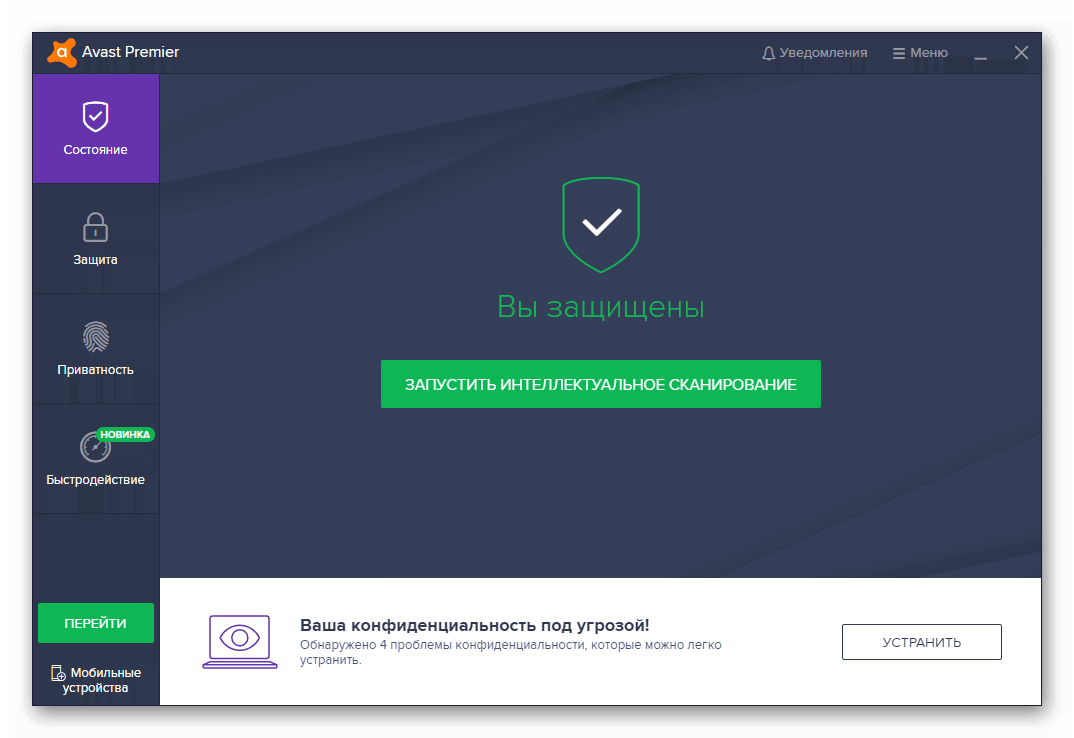
С того времени функционал, стабильность и надежность проекта лишь увеличивалась, а разработчики привлекали все большее количество клиентов из B2B и B2C-секторов.
Сегодня пользователи выбирают Avast по нескольким причинам:
- высокая производительность площадки;
- низкий порог освоения доступного функционала;
- мультиязычность (более 50 доступных языков);
- кроссплатформенность.
Несмотря на обилие сильных сторон, в Сети часто возникают топики, качающиеся чрезмерных аппетитов защитного ПО. Ну что ж, давайте разбираться.
Решение проблемы
Avast Service действительно может грузить процессор. Это возникает по нескольким причинам:
- несоответствие стационарной платформы заявленным минимальным требованиям антивируса;
- обилие активных окон, совместная работа которых «катастрофична» для ЦП;
- сбой в работе отдельных компонентов системы;
- неполадки в операционной системе.
В Сети есть один эффективный вариант решения проблемы. Пошаговая инструкция по его практической реализации представлена ниже:
- Открываем главное окно популярного антивируса, переходим в раздел пользовательских настроек (клик ЛКМ на «Меню», а затем на первый пункт оттуда).
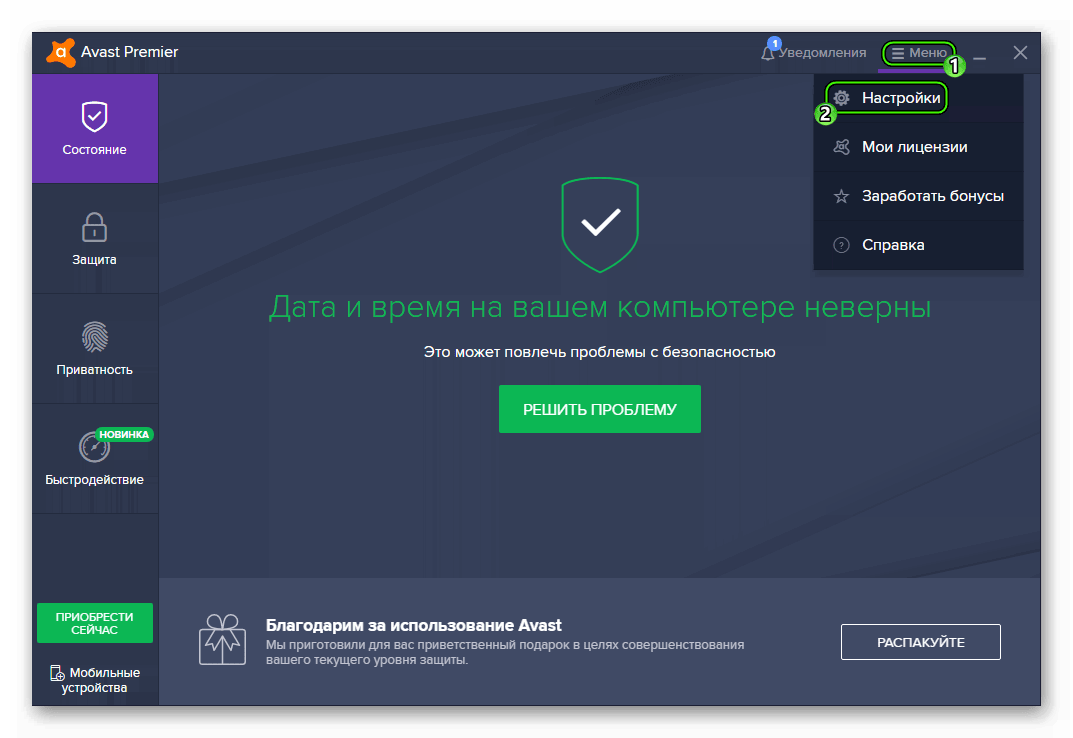
- В перечне справа находим раздел «Компоненты».
- Листаем страницу до конца и кликаем на пункт Cleanup.
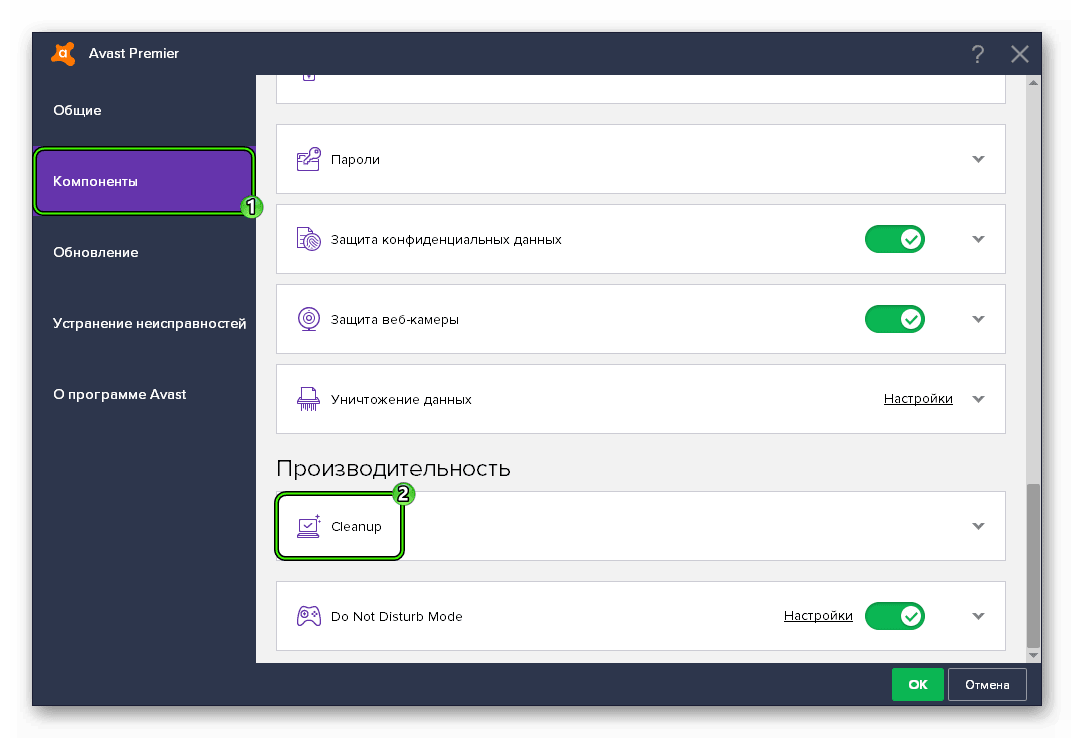
- Переводим его в деактивированное состояние.
- Перезагружаем компьютер и проверяем нагрузку Avast Service.
Нагрузка на память
Многие пользователи в тематических форумах жалуются на 100% загруженность жесткого диска Avast Service. Причем критическая ситуация возникает с разной периодичностью и протяженностью.
Что можно посоветовать в этой ситуации:
- Проверьте через Диспетчер Задач наличие/отсутствие дополнительных процессов, которые относятся к антивирусу.
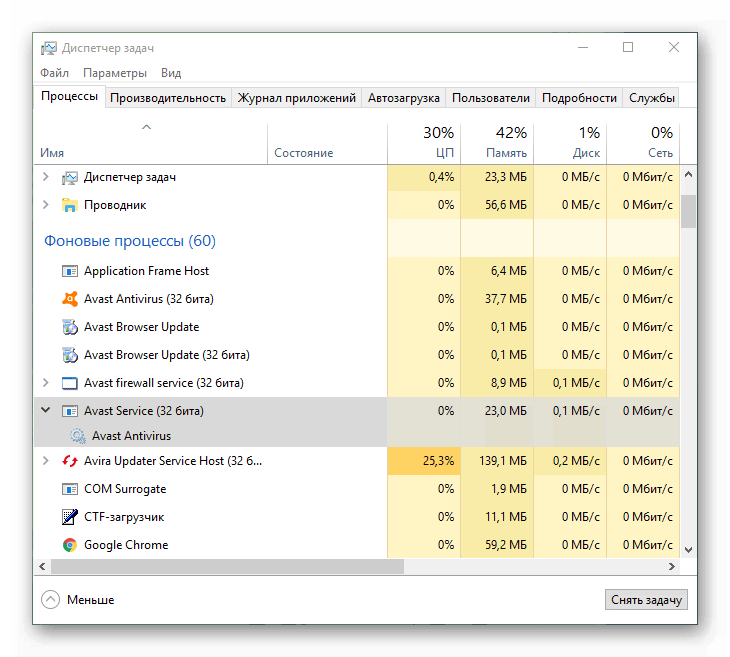
- Настройте график автоматического запуска сканирования системы (загруженность накопителя нормальна во время проверочных мероприятий), а также произведите разовое сканирование прямо сейчас.
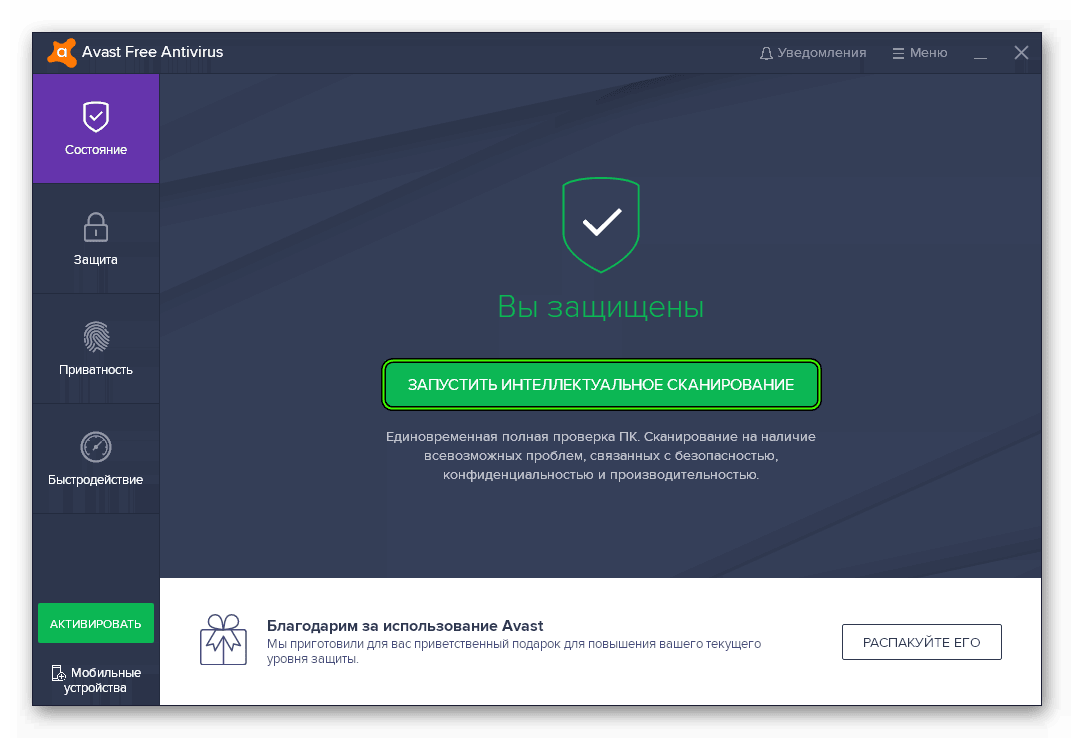
- Убедитесь в корректной работе самого жесткого диска (или SSD).
Подведем итоги
Несмотря на усилия разработчиков, часто защитное ПО (Avast) показывает себя не в лучшем свете. Загруженность ЦП и жесткого диска – явления частые и оттого на них давно нашли управу.
Источник: window-10.ru